Панель диалогов
Данная панель находится в левой части контакт-центра и включает в себя:
- Вкладки диалогов;
- Список диалогов;
- Фильтр лидов по имени;
- Расширенный поиск лидов.
Рассмотрим каждый из пунктов подробнее ниже.
Вкладки диалогов
Каждую вкладку можно рассматривать как автоматическую группировку диалогов с клиентами, этот механизм необходим для удобства работы с диалогами.
Если появились новые диалоги удовлетворяющие критериям вкладки, то такие диалоги автоматически добавляются в начало вкладки.
Контакт-центр включает в себя следующие вкладки:
-
Вкладка Ожидают — содержит все диалоги, которые ожидают подключения и ответа оператора, например если клиент запросил поддержку оператора и автоматическое распределение диалогов отключено или другой оператор вышел из назначенного ему диалога, но не завершил его;
Здесь также будут отражены открытые диалоги, но при этом без оператора и возвращенные боту, например, если клиент запросил поддержку оператора, не дождался его ответа и сам вернул назад бота, такой диалог будет считаться не завершенным и будет ожидать пока кто-нибудь из операторов не примет его или не отметит решенным.
- Вкладка Мои — содержит все диалоги, в которых вы подключены как оператор, например, автоматически назначенные на вас диалоги или диалоги, к которым вы сами подключились;
Рекомендуется после решения вопросов клиента, отмечать диалог решенным и выходить из него, чтобы диалог не отображался на данной вкладке. Или просто выходить из диалога, если вы не можете решить вопрос, чтобы диалог перешел на вкладку Ожидают и другие операторы увидели диалог и приняли его в работу.
- Вкладка Открытые — содержит все открытые / нерешенные диалоги, в т.ч. диалоги ожидающие подключения оператора, а также диалоги с другими операторами;
Аналогично вкладке Мои — это не обязательно клиенты переведенные на оператора, открытыми могут быть даже диалоги, которые вернули боту, но не завершили, например, ожидая что клиент пройдет определенную цепочку вопросов-ответов в боте после общения с оператором, или просто, чтобы не терять клиента из виду и отслеживать его переписку. После отслеживания, если убедились, что клиент действует верно при общении с ботом, рекомендуется выйти из диалога.
Ценность данной вкладки в том, что на ней вы можете отследить работу другим операторов и, например, помочь решить определенные вопросы, с которые не могут справиться другие операторы, или если другой оператор принял диалог, но долго на него не отвечает.
В дальнейшем механизм авто-распределения будет переработан и диалоги, на которые клиенты долгое время не отвечают будут попадать в общую очередь (на вкладку Ожидают) или автоматически назначаться другому активному оператору.
- Вкладка Все — содержит абсолютно все диалоги всех ботов текущего бизнеса, вкладка используется для поиска определенного диалога.
На данной вкладке можно увидеть все закрытые диалоги, т.е. решенные операторами диалоги или диалоги, которые никогда не переводились на оператора и находятся в общении с ботом.
На вкладках Ожидают и Мои отображаются счетчики количества диалогов с клиентами.
Для вкладки Ожидают — счетчик всегда красный.
Для вкладки Мои — счетчик красный, если есть непрочитанные диалоги от клиентов, он отражает количество непрочитанных диалогов. Если все Мои диалоги прочитаны, то счетчик будет серого цвета, такой счетчик отражает общее количество диалогов на вкладке Мои.
Список диалогов
После выбора определенной вкладки вы увидите список диалогов с клиентами относящихся к выбранной вкладке.
Диалоги вкладки подгружаются порциями. Чтобы подгрузить следующую порцию диалогов нужно просто листать список вниз. Если появились новые диалоги удовлетворяющий критериям вкладки, то такие диалоги автоматически добавляются в начало вкладки.
Каждый диалог обладает своей цветовой индикацией, также диалог обладает определенными "параметрами и состояниями", которые отражаются под именем клиента.
Подсвечивается цветом только левая часть диалога с аватаром лида, а правая только если лид активен, т.е. когда открыли страницу по лиду.
Рассмотрим все возможные цвета диалогов:
- Красный — требуется реакция на диалог. Когда лид ожидает оператора (переведен на оператора и нет оператора в диалоге) или открытый диалог возвращенный боту (например, лид сам вернул боту);
- Зеленый — мой диалог. Любой диалог, в котором я участвую. Перекрывает абсолютно все цвета;
- Оранжевый — диалог другого оператора. Когда есть операторы в диалоге (но не Я) и диалог переведен на оператора либо диалог открыт (не важно переведен на оператора или нет, главное что открыт);
- Прозрачный — любые диалоги не подпадающие под вышеперечисленные цвета.
У каждого диалога есть следующие параметры:
- Аватар лида;
- Имя и идентификатор лида;
- Дата и время последнего сообщения в диалоге;
- Название бота к которому относится диалог;
- Мессенджер в котором происходит диалог;
- Статусы диалога;
- Последнее сообщение лида или оператора.
Статусы помогают понять в каком состоянии находится диалог. Существуют следующие статусы:
- Мои диалоги — любые Мои диалоги;
- Открытые диалоги — любые открытые диалоги;
- В диалоге с ботом — любые лиды, не переведенные на оператора;
- В диалоге с оператором — любые лиды, переведенные на оператора;
- Другой оператор в диалоге — есть операторы в диалоге (Я и кто-то другой или не Я);
- Ожидает оператора — лид ожидает оператора (переведен на оператора и нет оператора в диалоге) или открытый диалог возвращенный боту (например, лид сам вернул боту);
- Возвращен боту — диалог открыт и лид/клиент НЕ переведен на оператора;
- Реакция на бот отключена — любые лиды, у которых выключена реакция на бота.
Фильтр лидов по имени
Для быстрого поиска диалогов можно использовать фильтр лидов по имени. С помощью него можно найти совпадение указанного в поле "Поиск" текста с именем пользователя.
При поиске по имени активная панель автоматически переключается на Поиск, а панель Все скрывается.
После очистки всех параметров поиска, панель Все будет возвращена, а панель Поиск скрыта.
Расширенный поиск лидов
При нажатии на кнопку расширенного поиска откроется форма, на которой можно указать дополнительные параметры поиска и отредактировать текущий фильтр.
Окно расширенного поиска включает в себя следующие поля:
- ID — ID лида;
- Точное соответствие по ID — если поле выделено галочкой, то будет выведен лид с точным соответствием выше написанному ID, иначе будет искаться лид с вхождением указанного числа в его ID;
- Имя — имя лида;
- Тэги — тэги присвоенные лиду;
- Условие для тэгов — если тегов несколько, то из этого выпадающего списка можно выбрать условие и/или (будет выполнен поиск лидов у которых есть все указанные тэги или будет выполнен поиск лидов у которых есть любой из указанных тэгов).
Кнопка Сбросить позволяет удалить все установленные фильтры.
После нажатия на кнопку Применить выведутся все подходящие варианты и активная панель автоматически переключится на Поиск, а панель Все скроется.
Окно расширенного поиска так же можно открыть, нажав на область с выводом текущих примененных фильтров для поиска лидов, выделенную на рисунке ниже:
Чтобы закрыть вкладку Поиск нужно нажать на крестик в правом верхнем в области с выводом текущих примененных фильтров.
Для дальнейшего изучения функционала контакт-центра перейдите к следующей странице Диалог с лидом



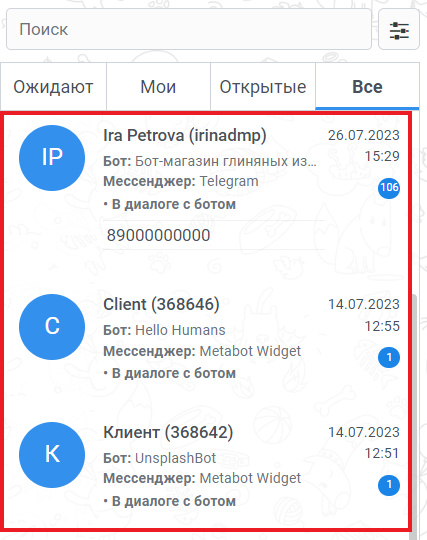

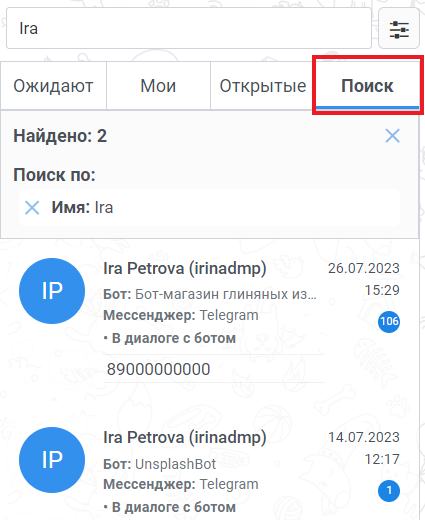
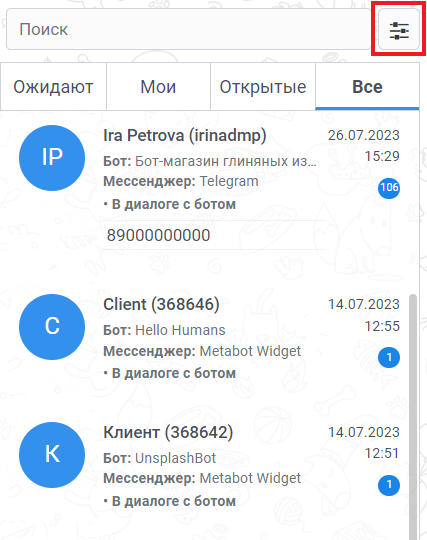
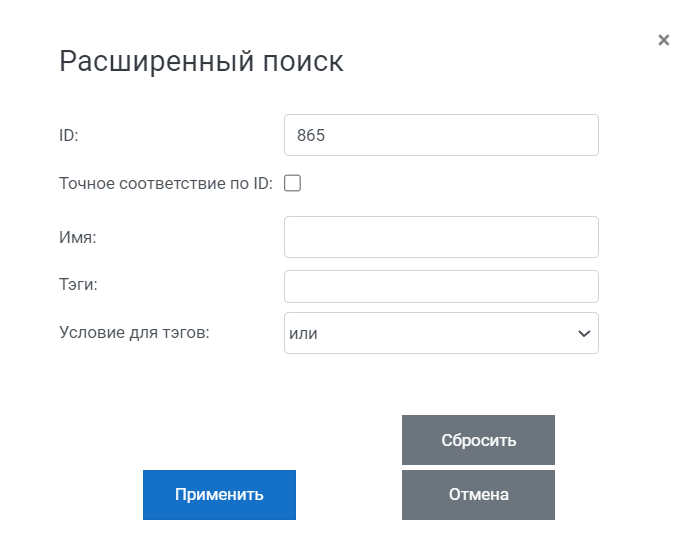
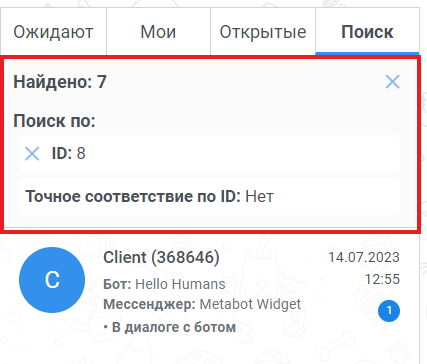
Нет комментариев